|
Miranda
Ce tutoriel est une création
personnelle. Toute ressemblance
n'est que pure coïncidence.
Il est formellement interdit de
copier ce tutoriel, de le
distribuer sur le net
Il est interdit de modifier, de
changer le nom, d'enlever le
watermark et d'altérer les tubes
Il est interdit de les partager
dans les groupes ou de les
offrir sur votre site, blog,
forum
Les tubes sont offerts pour un
usage personnel
Si vous voulez les utiliser pour
vos tutoriels et les joindre
dans le matériel, il faudra
demander l'autorisation aux
auteurs
N'hésitez pas à changer le mode
mélange des calques en fonction
de vos tubes et couleurs
Suivant la version de PSP
utilisée, vous pouvez obtenir
des résultats différents
Vous pouvez m’envoyez vos
variantes, c’est avec plaisir
que je les mettrais dans ma
galerie

Je remercie
Maryse et Claudia viza pour les
tubes

Filtres utilisés
RC Filter Pack 1.1 / RCS
sequins
Texture/ Effet mosaïque

Merci à
Renee pour le lien de ses
filtres


Materiel


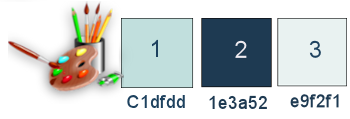
On commence
1-Ouvrir un nouveau calque
transparent de 900/600
2- Sélectionner tout coller le
tube fond pp20 dans la
sélection
3-Ne rien sélectionner
4-Nouveau calque raster 2
5-Versez la couleur 2
6-Ouvrir le masque Aditas
7-Calque/ nouveau calque de
masque à partir d’une image
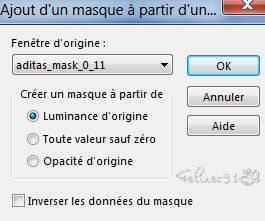
8-Fusionner le groupe
9-Ombre portée 2/2/40/20
couleur noir
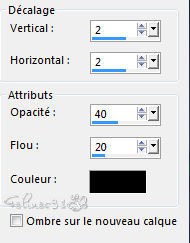
10-Effet d’image/ Mosaïque par
défaut
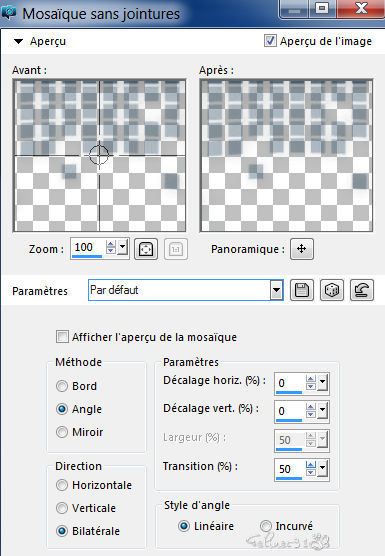
11-Réglage / flou/ Flou radial
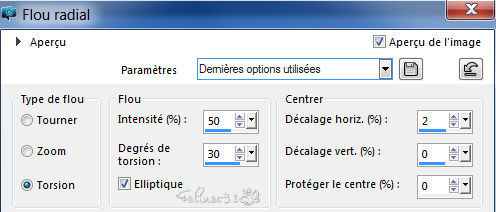
12-Fusionner avec le calque du
dessous ( raster 1)
13-Effet de bord accentuer
14-Calque dupliquer
15-Effet RCS Filter Pak 1.0 /
RCS Sequins
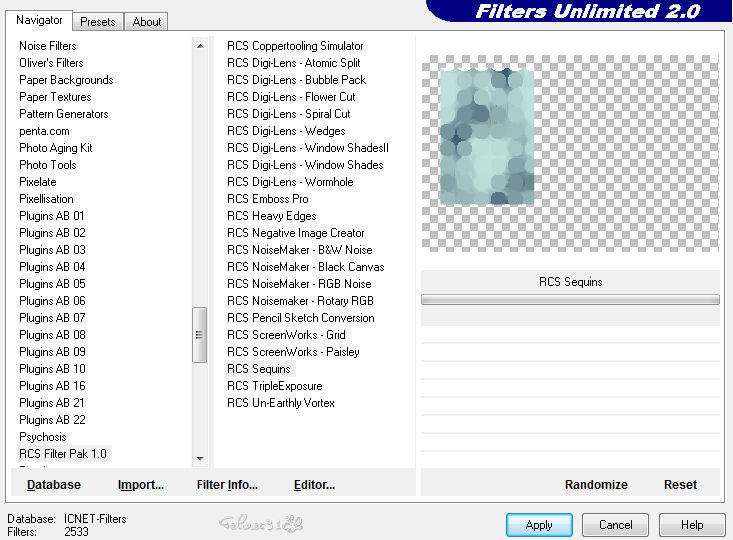
16-Redimensionner à 90 % tous
les calques décochés
17-Sélectionner tout
18-Sélection Flottante
19-Sélection statique
20-Sélection / Modifier/
Sélectionner les bordures de la
sélection
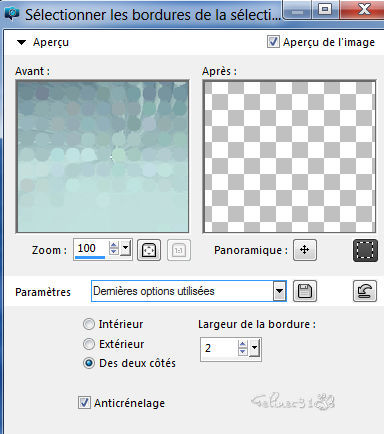
20 B-Versez la couleur 3
21-Effet texture/ textile

22-Ombre portée 1/1/40/10 noir
23-Ne rien sélectionner
24-Calque nouveau calque raster
2
25-Outil sélection

26-Sélection personnalisée
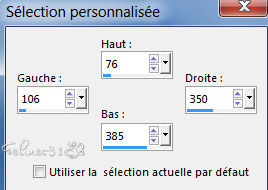
27-Versez la couleur 3
28-Sélection/ contracter de 10
29-Versez la couleur 2
30-Sélection/ contracter de 2
31-Versez la couleur 1
32-Sélection/ contracter de 10
33-Versez la couleur 2
34-Sélection/ contracter de 2
35-Supprimer
36-Garder la sélection
37-Vous positionner sur le
calque raster 1
38-Transformer la sélection en
claque
39-Agencer sous le calque raster
2 (celui du dessus de la pile de
calque )
40-Effet texture / Effet
Mosaïque

41-Sélection inversée
42-Ombre portée 0/0/60/20 noir
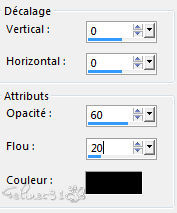
43-Ne rien sélectionner
44-Placer vous sur le raster 2 (
dessus de la pile)
45-Fusionner le calque du
dessous
46-Effet ombre portée 0 0 /40
/20 noir
47-Calque dupliquer
redimensionner à 50
48-Outil sélection /Perspective
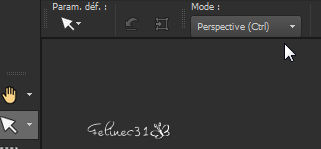
49-Affichage / afficher la règle
50-Etirer le coin supérieur
gauche jusque 170 Comme sur
la capture
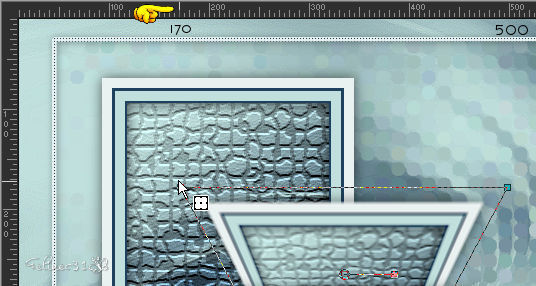
51-Touche M pour désélectionner
(enlever la règle)
52-Image / Retourner verticale
/ renverser pour les anciennes
versions
53-Position
Horiz 69/ Vert 320

54-Réglage netteté / davantage
de netteté
55-Vous positionner sur le
calque copie du raster1
56-Calque nouveau calque raster
57-Ouvrir le tube déco
58-Sélection personnalisée
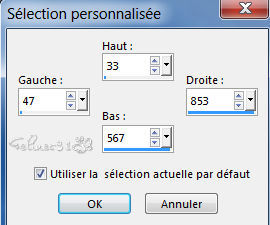
59-Coller dans la sélection
60-Mode de mélange recouvrement
opacité 87
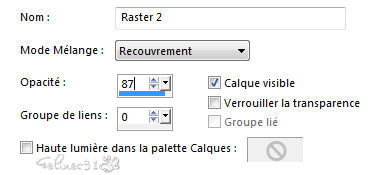
Ne rien sélectionner
61-Ombre portée 1/1/ 60 10 Noir
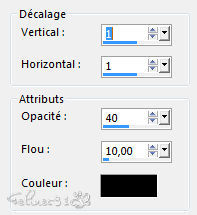
62-Vous positionner au-dessus de
la pile
63-Ouvrir le tube vase de vase
de Maryse ( enlevez la
signature)
64-Redimensionner à 50%
65-Image / Miroir horizontal/
miroir
66-Coller comme nouveau calque
67-Outil sélection
68-Position 56 / 168

69-Ombre portée 1 /1/40/20
noir
70-Ouvrir le tube texte Miranda
71-Copier comme nouveau calque
72-Outil sélection
73-Position 114/ 491

74-Effet 3D/ ombre portée
2/2/30/1 couleur blanche
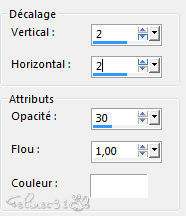
75-Ajouter une bordure de 2
couleur 3
76-Ajouter une bordure de 2
couleur 2
77-Ajouter une bordure de 10
couleur 1
78-Ajouter une bordure de 1
couleur2
79-Ajouter une bordure de 10
couleur 3
80-Sélectionner cette bordure
81-Sélection inversée
82-Ombre portée 0/0/60/20
couleur 2
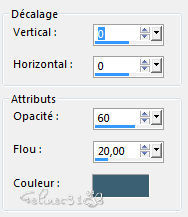
83- Ne rien sélectionner
84-Ouvrir le tube femme de
Claudia Viza (enlevez la
signature)
85-Copier comme nouveau calque
86-Placer le sur la droite comme
sur l’exemple
87-Effet 3D/ ombre portée
couleur 2
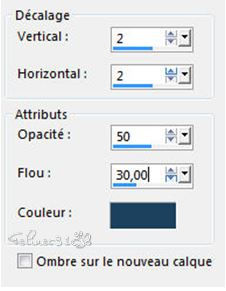
88-Terminer par une bordure de
1 couleur 2
89- Signer
Redimensionner à 900 pixels de
largeur

Adresse
pour m'envoyé vos versions
felinec31@gmail.com


©Designe2019-Félinec31 |